早在去年,也就是 19 年,经常时不时的访问苹果官网看看新款 MacBook,出来工作时一直希望自己有一台 MacBook,始终因为心疼钱而没有买,购物车添加了又删,又添加。
在拥有一台 mbp 之前,我的工作主力机一直是一款古老的 MacMini,和我一起度过了众多坎坷的岁月,曾经还为他配备上了两个 8G DDR3 的内存,但是处理器跟不上,如今终于要退役了。
小主机有小主机的好处,但因为是主力机,弊大于利,很多时候要出门办公、或在外处理一些事情需要用到电脑时就会有诸多不便。并且在公司每次工作前都需要接显示器、插充电线、网线,这实在是一件头痛的事情。
在 mbp 2020 款出来以后,看了一下价格,直接劝退,上一个 512 SSD,在加个内存,价格直接到 2w,事实上除了储存,其他的配置只需要不低即可,到不需要顶配,于是决定为了自己的钱包,最终选择了 19 年款的 13 寸 mbp。官方链接地址:https://www.apple.com.cn/shop/buy-mac/macbook-pro/MV962CH/A#
由于开箱时没有仔细拍照,距离拆机时间已经过了一天了,所以下面的图都是我发布文章当晚所拍摄,光源不足所以照片不是很清晰。
我也谈一谈关于验机方面需要注意的事项,有需要的可以借鉴。
快递签收前,我当着快递小哥的面拆开了外面的防水袋包装,外壳外会贴有白色的标签,上面有写着机器的 Serial No: xxxxxxx,这个也就是机器的序列号,进入官方网站 https://checkcoverage.apple.com/cn/zh/ 填写序列号查询,如果是新机器的话会显示 “购买日期未验证”,不是该字样的话或发现包装有破损建议直接拒收。
然后就是拿回家进行激动人心的拆包装了,拆之前建议全程拍视频。

拆开最外层的包装后:

苹果的包装一如既往的简洁,在这一步的时候不急着打开包装,先看一下包装背面的序列号与外壳上面的序列号是否一致。我这里已经验证过就不再放图叙述了,直接打开。
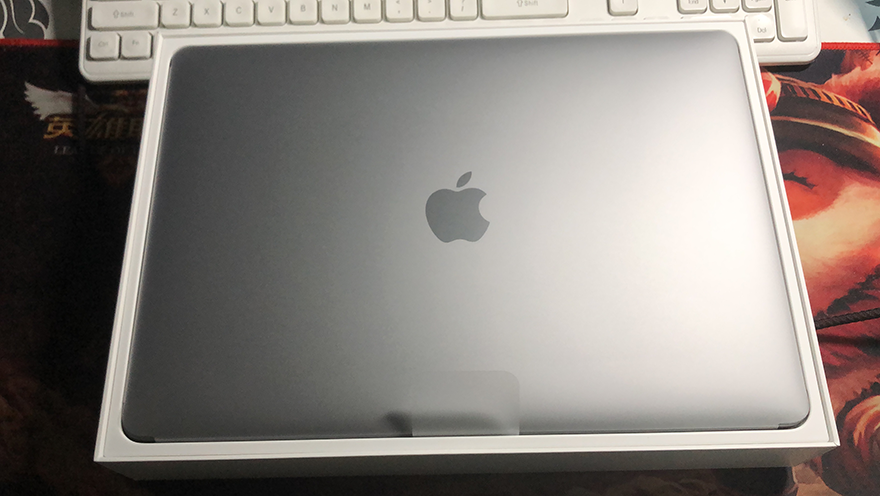
开机中。。

此处跳过系统初始化步骤。进系统第一件事应该是查看系统的电源循环次数,正常情况下应该小于 5 次(厂家会测试机器电源等),否则说明机器是有问题的。
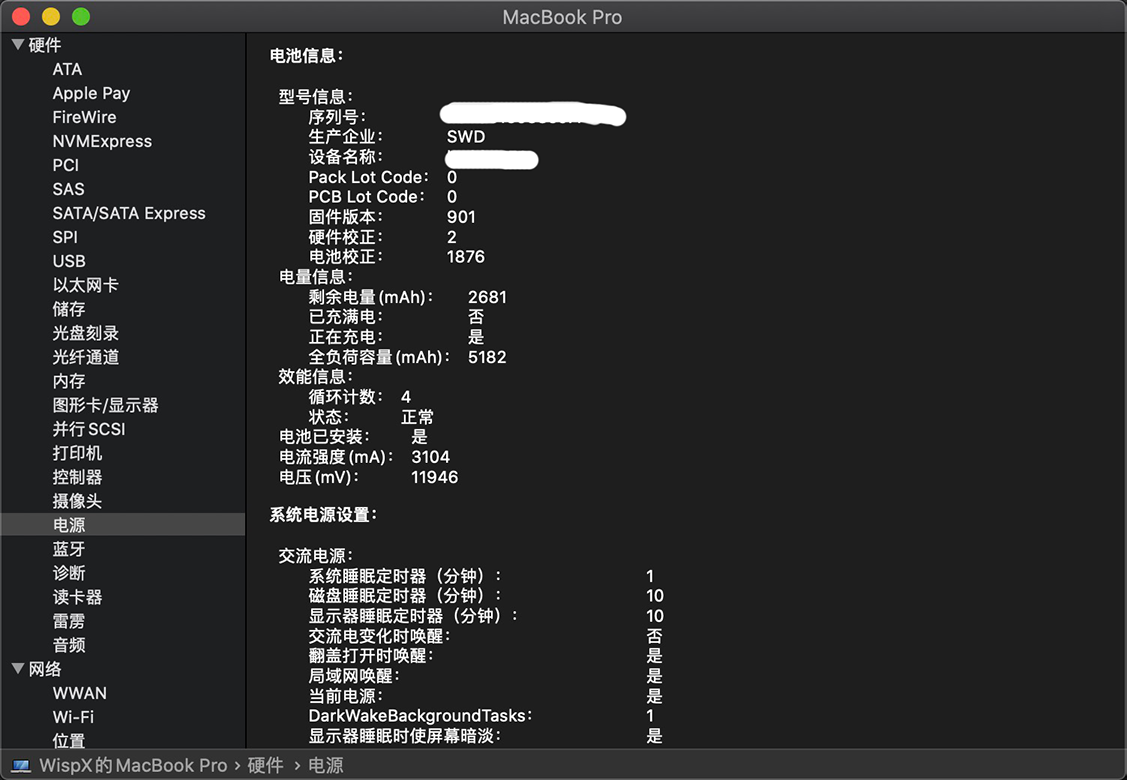
打开机器进入系统后,也需要看一下“关于本机”中的序列号是否与之前看的序列号一致,基本验证差不多就这些。序列号和电源循环次数这关过了基本就没有什么大问题了。
然后就是我所比较期待的 Touch Bar 这个所谓的独立系统了,虽然大部分网友对这个东西不感冒,但是我还是觉得这个设计很合我意,Touch Bar 在你使用全屏功能的软件的时候非常有用,习惯以后会是个减少工作量的好助手。

买回来以后,紧接着买了超清保护膜、手提包和键盘膜,基础的一些防护还是做一点好,万一哪天不小心划了道痕呢(滑稽)

终于在 2020 年实现了自己的一个小愿望,把 MacBook Pro 拿下,就当是给自己的一个奖励了。